这是一个生活中常用的实用的软件,在各个方面都能很好的应用,也有用户对Win11麦克风没声音怎么办不太了解,下面一起来看看详细的图文教程,每一个步骤每一处细节,该怎样在不该怎样做,都详细的为大家列举出来。当然用户反馈的问题也不知这一个,还有其他的一些功能,这里都有详细的使用教程,有不会的朋友,可以来看看。
如果在Windows 11上遇到麦克风没有声音的问题,以下是一些可能的解决方法
1、 检查麦克风连接:确保麦克风正确连接到计算机的麦克风插孔,并且插头没有松动或损坏。
2、 检查麦克风音量设置:右键点击任务栏上的音量图标,选择“声音设置”,在“输入”选项卡中检查麦克风音量是否正确设置,并且麦克风没有被静音。
3、 更新或重新安装麦克风驱动程序:右键点击开始菜单,选择“设备管理器”,展开“音频输入和输出”选项,找到麦克风设备,右键点击并选择“更新驱动程序”或“卸载设备”后重新启动计算机。
4、 检查隐私设置:在Windows 11的设置中,点击“隐私”选项,确保应用程序被允许访问麦克风。
5、 检查其他应用程序:确保其他应用程序没有占用麦克风,可以尝试关闭或退出其他可能使用麦克风的应用程序。
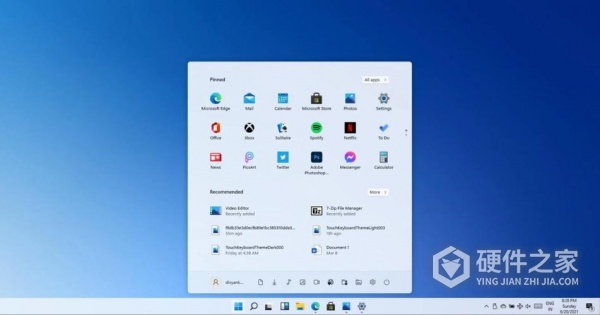
以上就是Win11麦克风没声音怎么办最详细的教程了,详细讲解每一个步骤,相信大家都明白了,在当今时代,无论是生活、工作、学习中,我们都要用到很多软件,本站是专业的软件教程平台,关注本站,学习更多实用的教程。